1.创建SSH密钥对(如果你没有的话):
- 打开终端或Git Bash。
- 输入
ssh-keygen并且跟随指令。完成后,你会在~/.ssh目录中得到两个文件:id_rsa(私钥)和id_rsa.pub(公钥)。 - 把公钥(
id_rsa.pub文件的内容)添加到你的 GitLab 账户中。在“头像 -> Preference” -> “SSH Keys”部分操作。
2.克隆仓库到本地
将<url>换成项目的 GitLab 仓库地址:
git clone <url>
仓库地址有SSH和HTTP两种形式,选择哪一种都可。
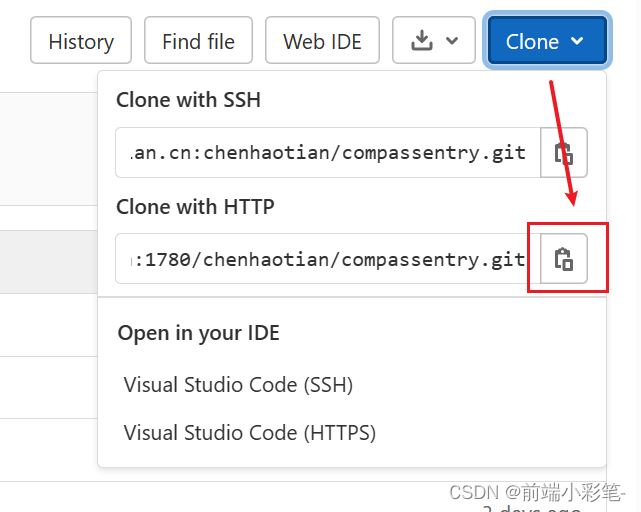
克隆默认分支(通常是main)
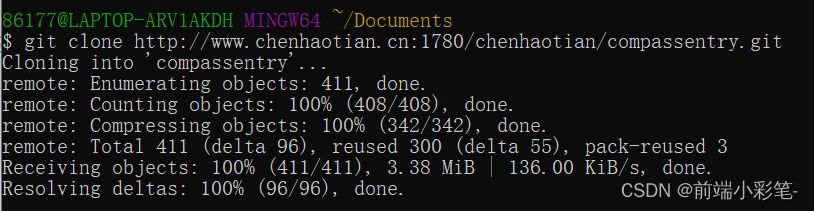
克隆master分支
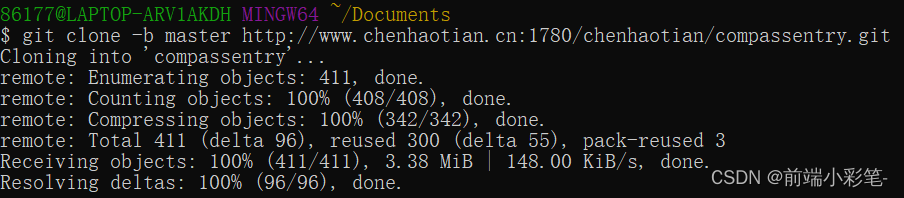
-
切换到
master分支:
绝大多数情况下,克隆操作会自动把你带到默认分支(通常是master或main)。要是确保你在master分支上,可以使用:git checkout master -
拉取最新的更改:
在你开始修改之前,确保你本地的master分支是最新的。git pull origin master这个命令会将 GitLab 上
master分支的最新更改下载到你的本地机器。 -
创建一个新的分支:
为你的修改创建一个新的分支。这是一种很好的实践,可以避免直接在master分支上工作。将new-branch-name替换成你的分支名称。- 新建分支
git branch new-branch-name - 切换分支到branch上
git checkout new-branch-name - 新建分支并切换到该分支上
git checkout -b new-branch-name
- 新建分支
- 其他操作
- 删除分支
git branch -d new-branch-name
- 删除分支
- 在新分支上进行修改:
现在,你可以开始在新的分支上进行编码和修改了。使用 Git 常规命令 (git add,git commit) 来跟踪你的改动。
基本流程:
-
检查状态:
使用git status查看哪些文件已经被修改但还没有准备提交。git status -
选择更改:
可以使用git add命令添加单个文件,也可以用.来添加所有修改过的文件。git add <file-path> # 添加特定文件 git add . # 添加当前目录下的所有修改 -
提交更改:
使用git commit命令来提交这些更改。通常需要加上-m来添加一条提交信息。这条信息应该简洁明了地说明这次提交的内容。git commit -m "Add some-feature description" -
将变更推送到远程仓库:
这一步之前你需要确认你在正确的分支上。可以通过git branch命令查看所有分支,并确认当前所在分支。git branch # 查看所有分支和当前所在分支 git checkout mybranch # 切换到你的分支如果你已经在正确的分支上,使用
git push命令将你的提交上传到远程仓库。git push origin mybranch注意,
mybranch要替换成你自己正在工作的分支名。
在这个流程中,可能存在合并冲突,特别是在多人同时工作于同一个项目时。如果你尝试推送更改时收到关于冲突的错误,可能需要先通过 git pull 命令来获取并且合并远程仓库中的更改,然后再次尝试推送。
另外,如果你是中小团队的项目,并且已经有一些规定的工作流程,需要遵守团队中的规则(比如使用pull requests或代码审查)来确保代码质量。
-
提交改动到远程新分支上:
当你准备好将修改提交到 GitLab 时,使用如下命令:git push origin your-branch-name





















 1152
1152











 被折叠的 条评论
为什么被折叠?
被折叠的 条评论
为什么被折叠?








